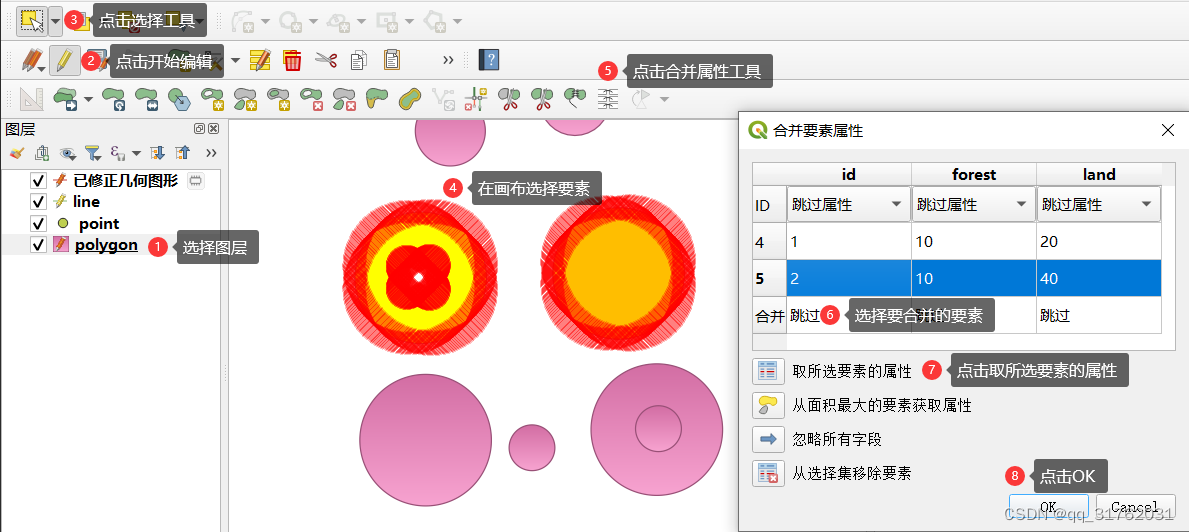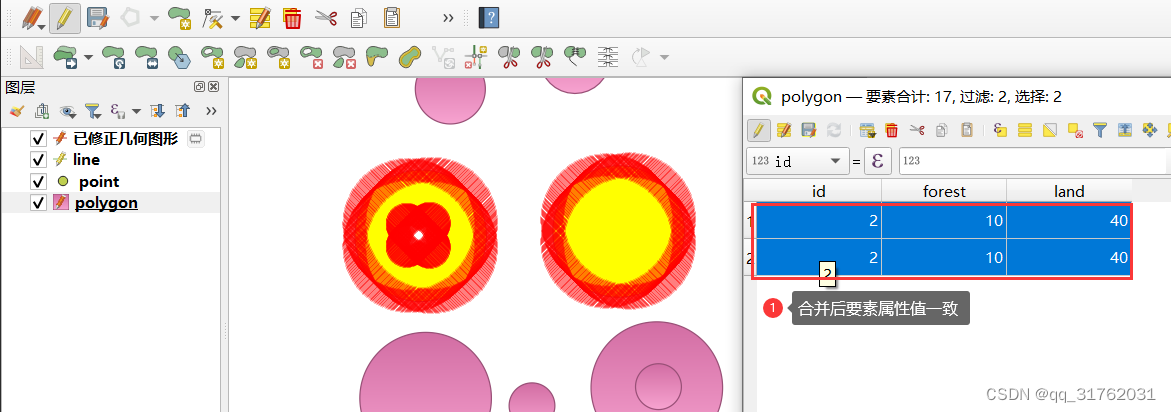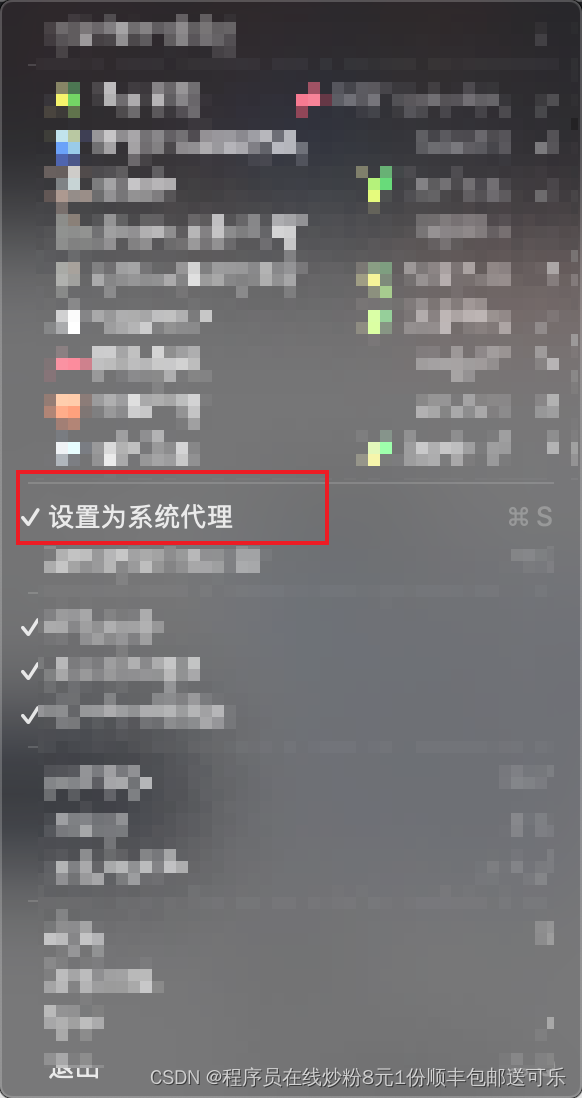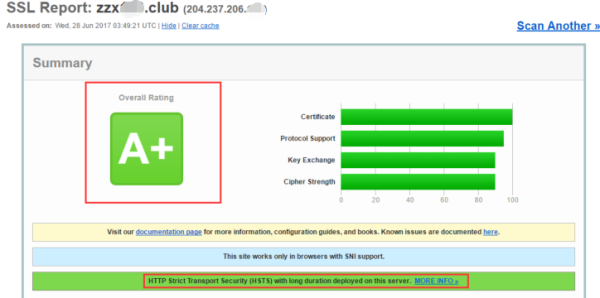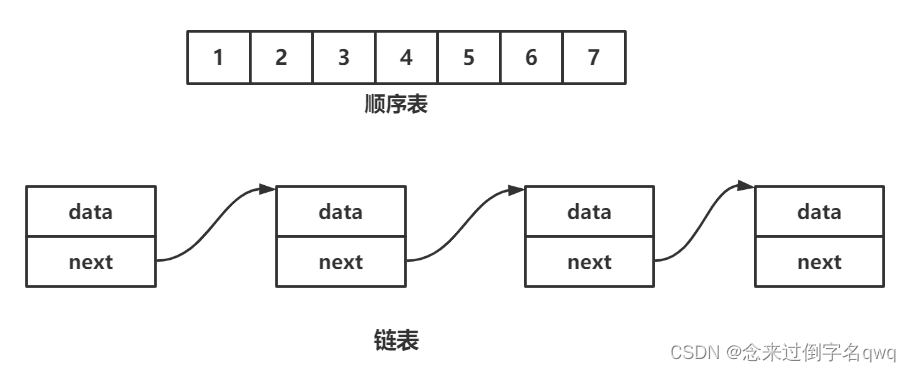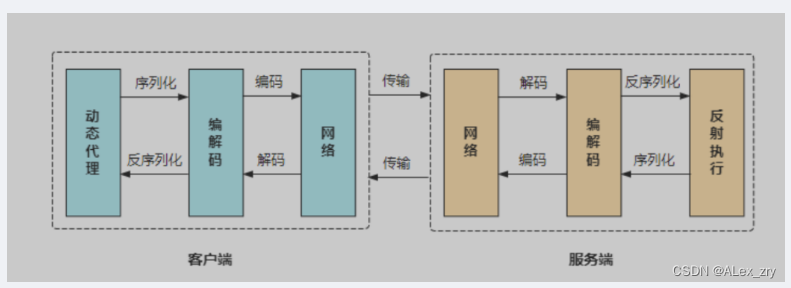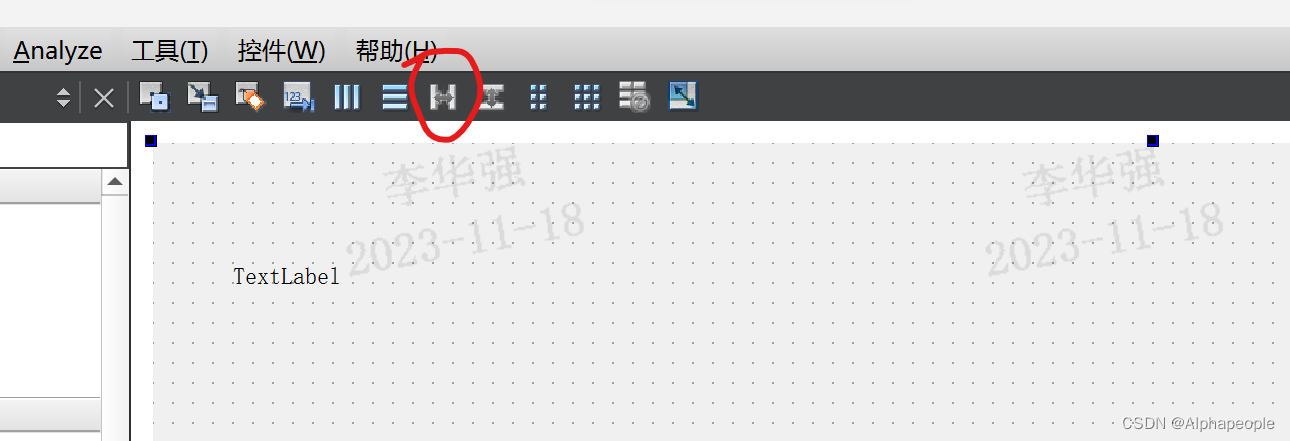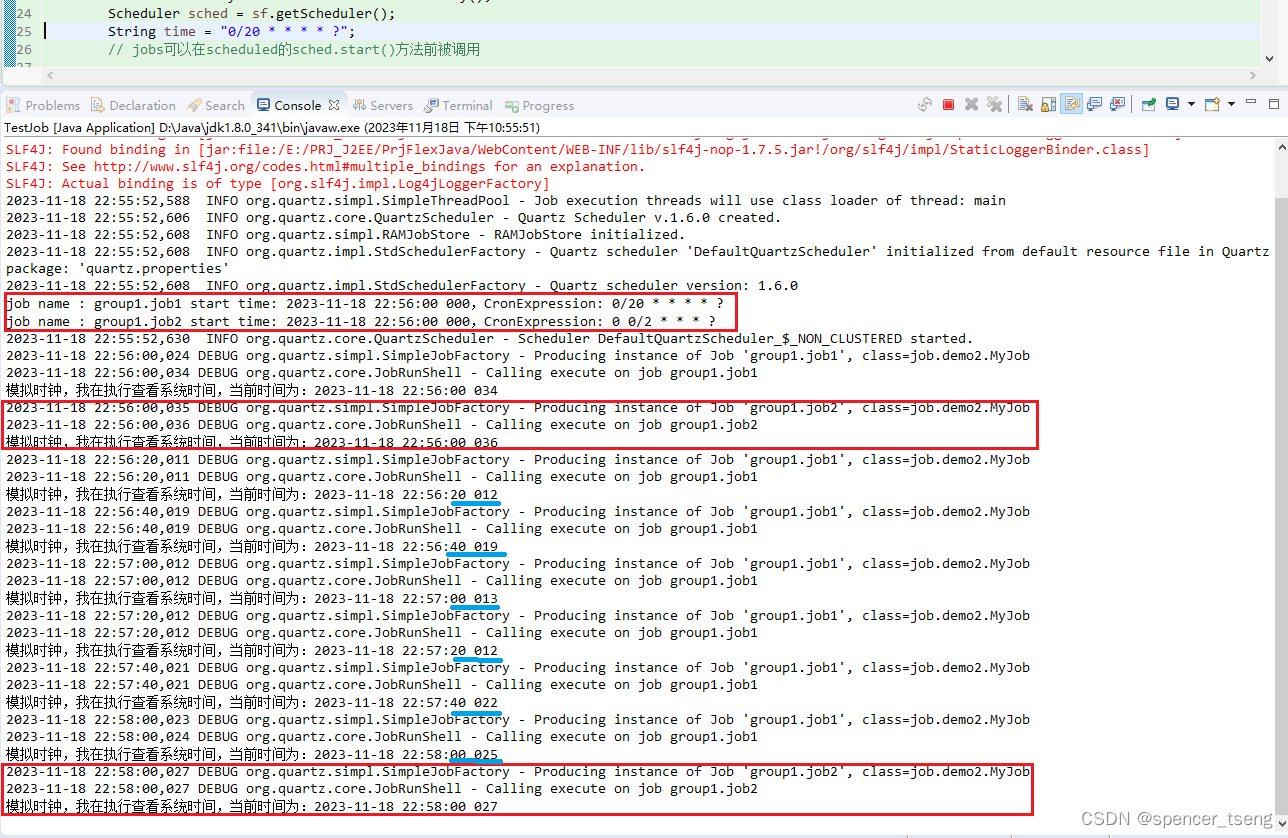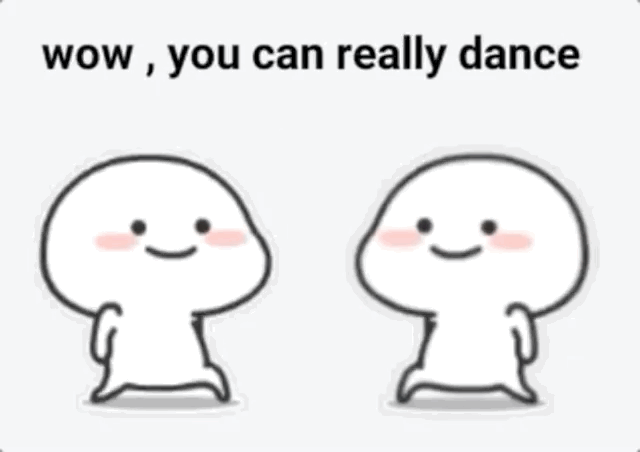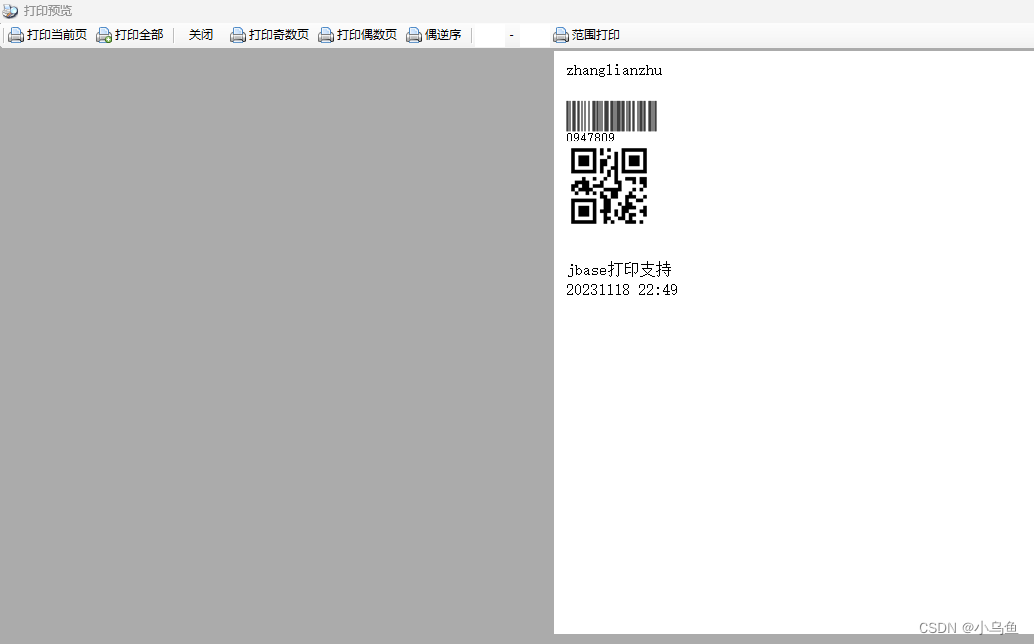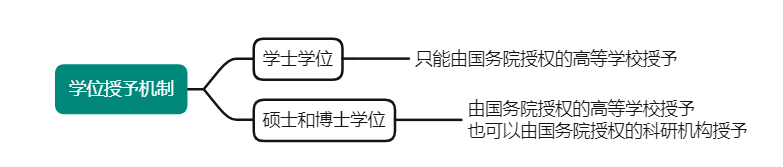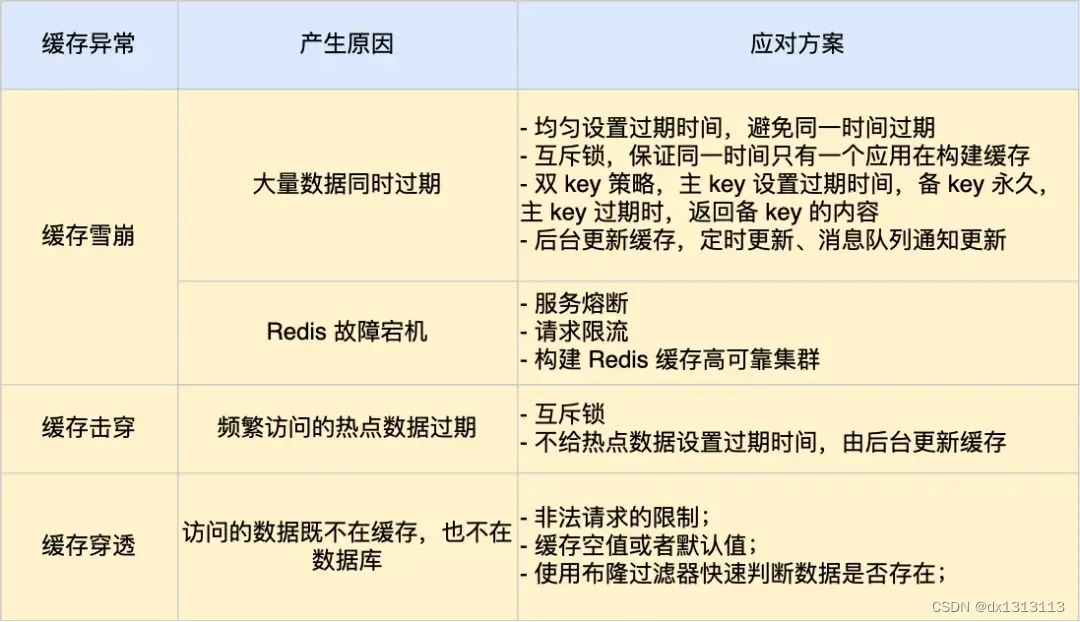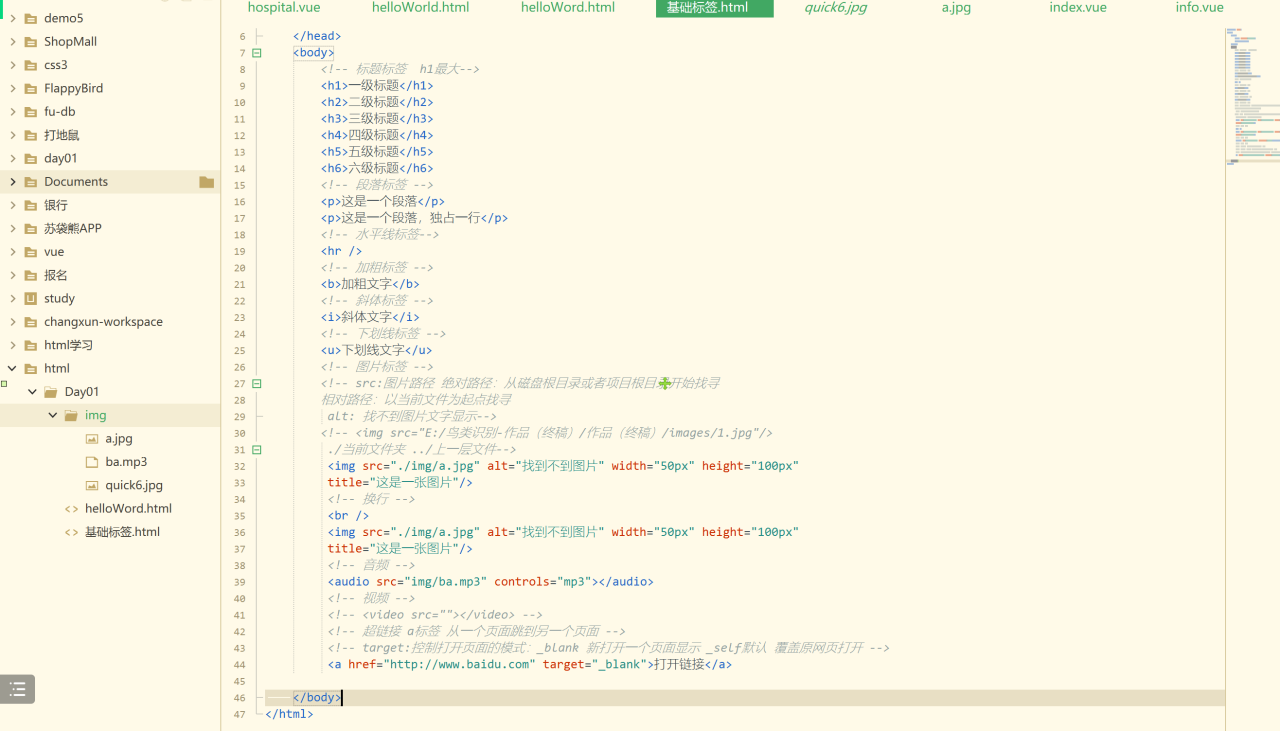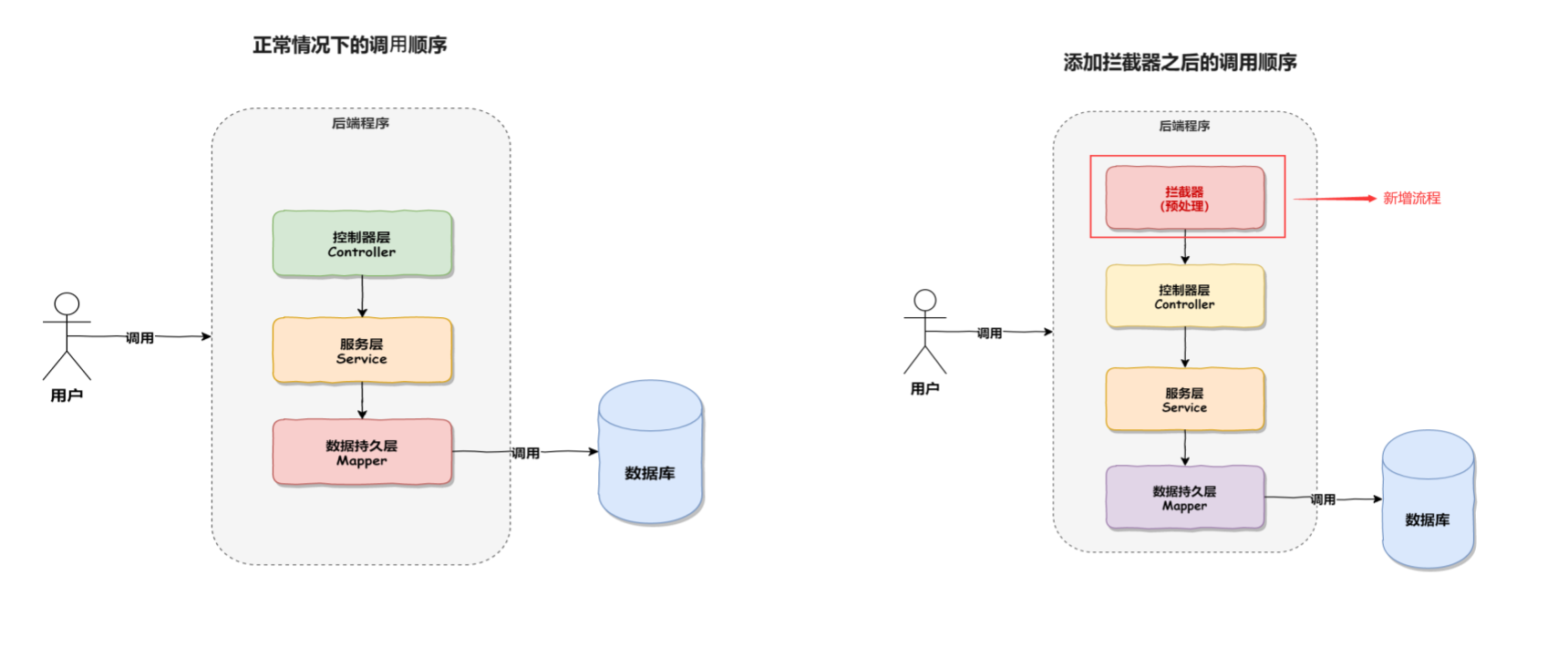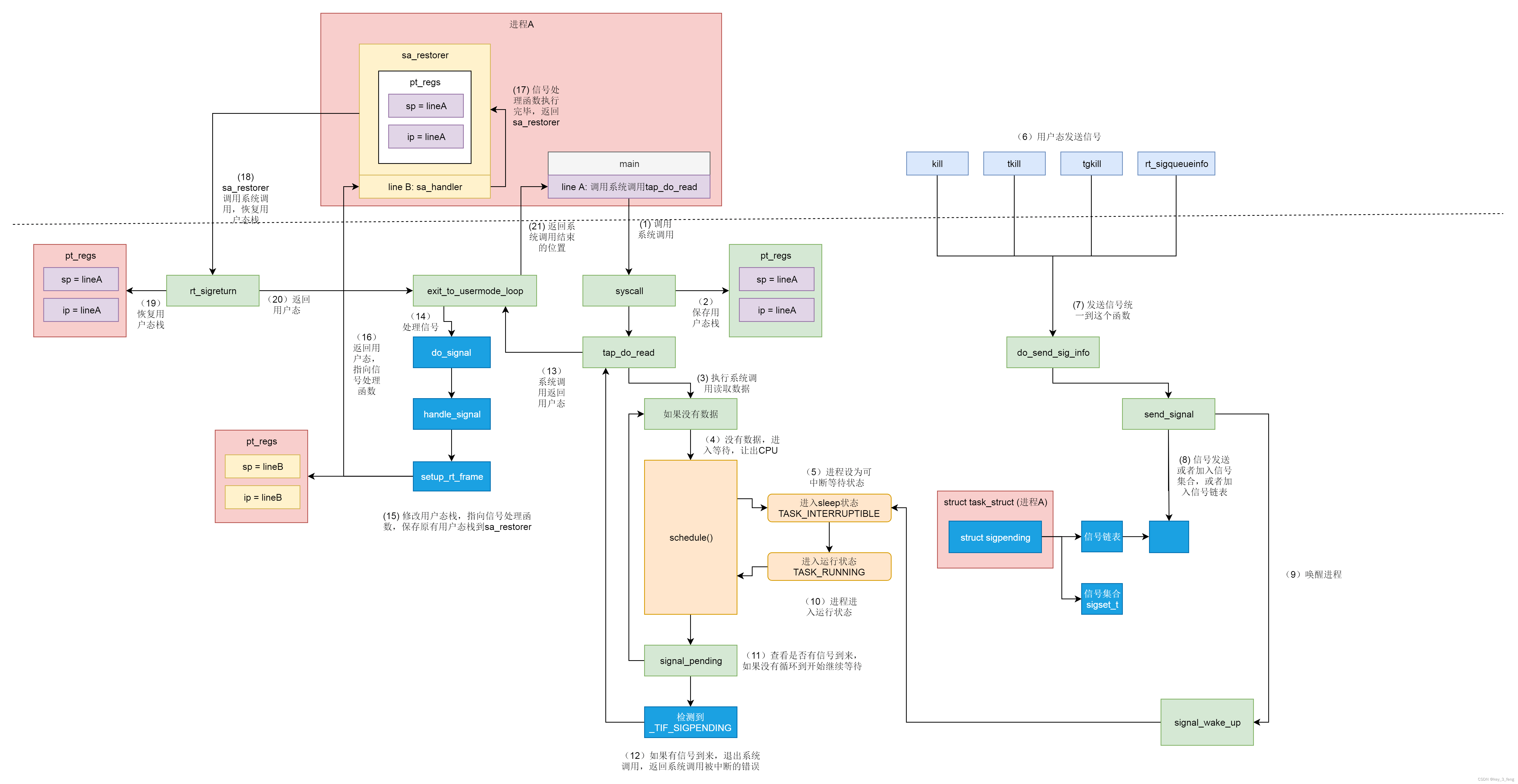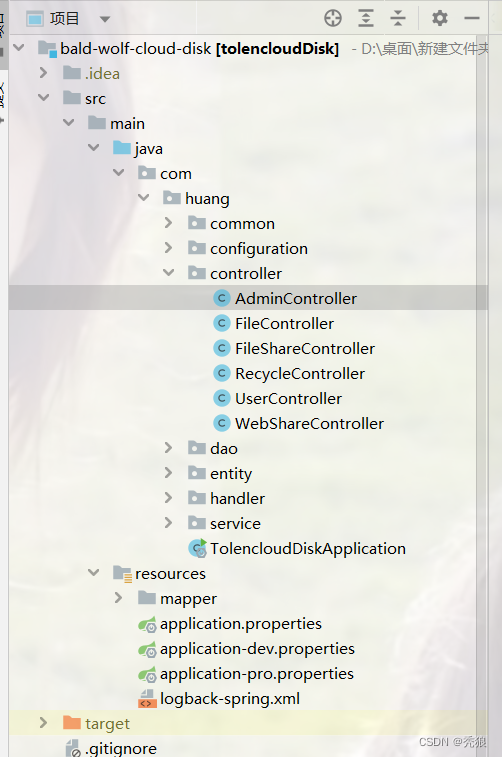摘要:QGIS地图导航工具栏包括激活高级数字化工具、移动要素、旋转要素、缩放要素、简化要素、添加环、添加部件、填充环、删除环、删除部件、重塑要素、偏移曲线、反转线、裁剪/扩展要素、分割要素、分割部件、合并所选要素、合并所选要素的属性、旋转点符号等选项,本文介绍各选项的基本操作。
实验数据:
链接:https://pan.baidu.com/s/1y_gbN3zKWfSoDNUSlYQnNQ?pwd=lsv8
提取码:lsv8
一、激活高级数字化工具
【工具功能】:选中状态为激活工具,未选中状态下工具不可用,工程坐标系为地理坐标系时候高级数字化工具的量测距离(d)、角度(a)不可使用。
1、激活高级数字化工具
高级数字化工具默认未启用(至灰状态),需要选中图层后,点击【编辑】工具,点击【新建要素】后才能激活。
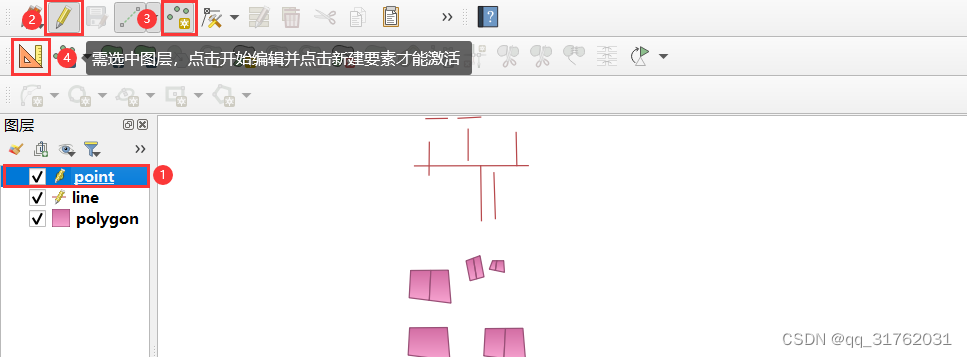
2、显示点要素参考线
勾选【X/Y point】,将鼠标捕捉到需要对齐其他要素查看的点要素上,鼠标光标会延伸到 x/y轴方向。
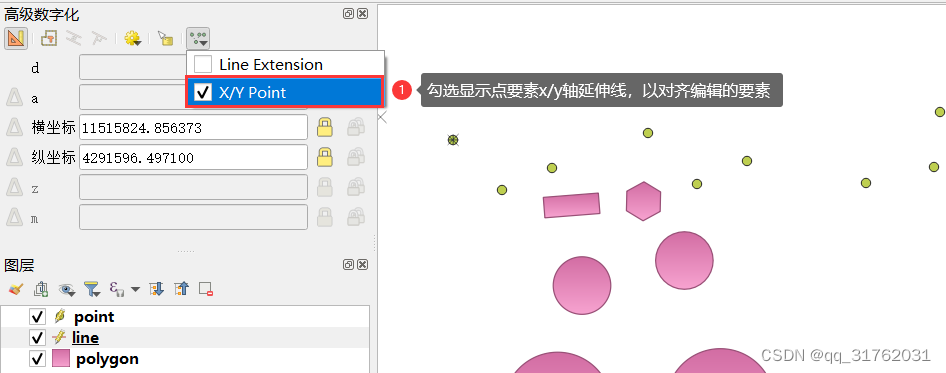
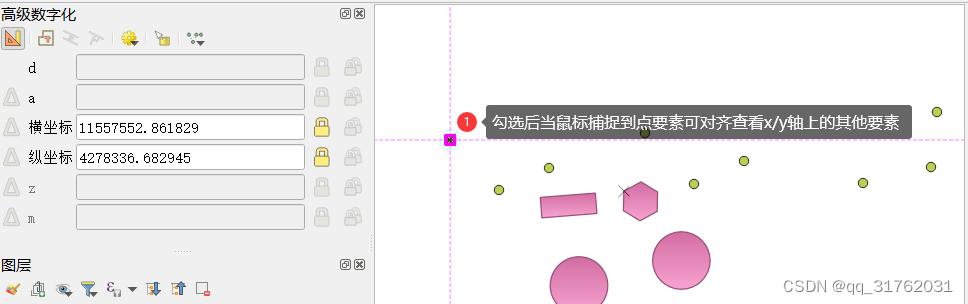
3、线图层添加Z/M值进行测试
---Z值:表示图层形点的高程值
---M值:表示图层形点的测量值
【设置z值】:在【工具箱】工具栏输入【设置z值】,在搜索结果栏中双击【设置Z值】工具。
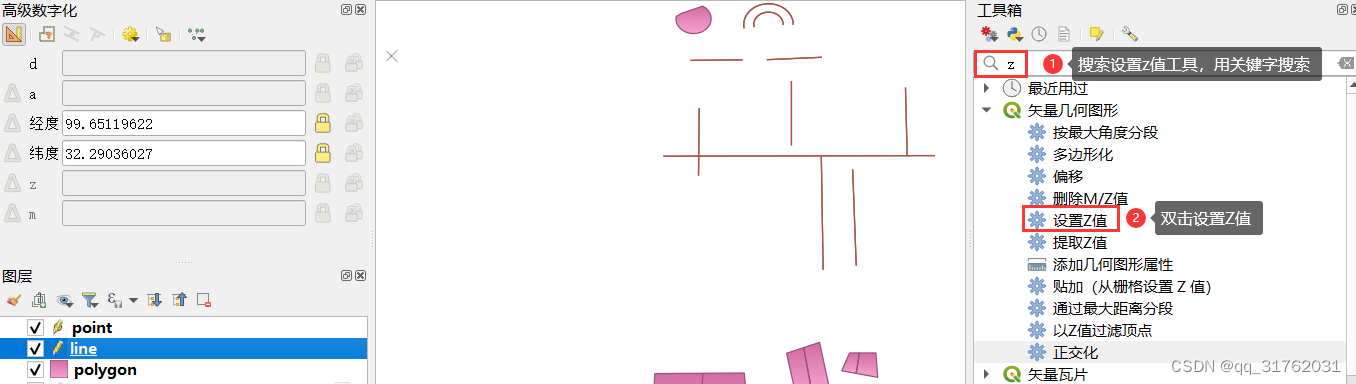
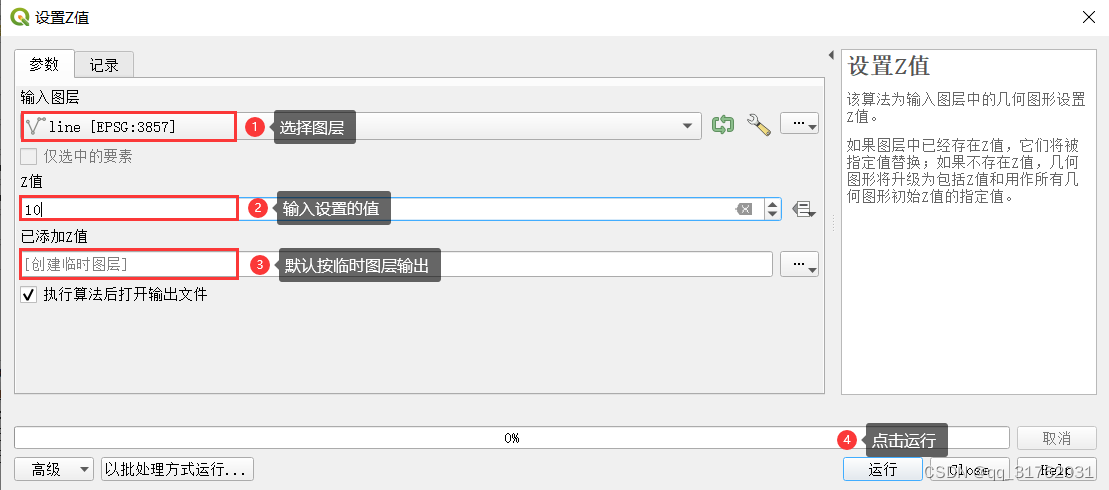
【设置m值】:在【工具箱】工具栏输入【设置m值】,在搜索结果栏中双击【设置m值】工具。
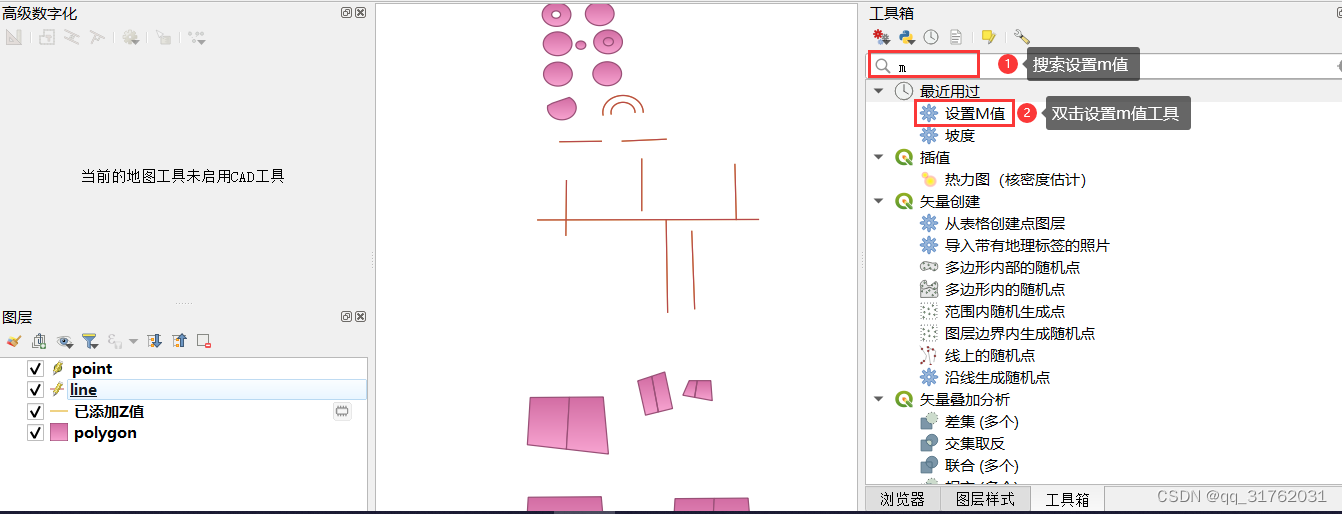
【查看设置的z/m值】:点击编辑工具栏顶点编辑器,右键选中要素形点可查看要素z/m值。
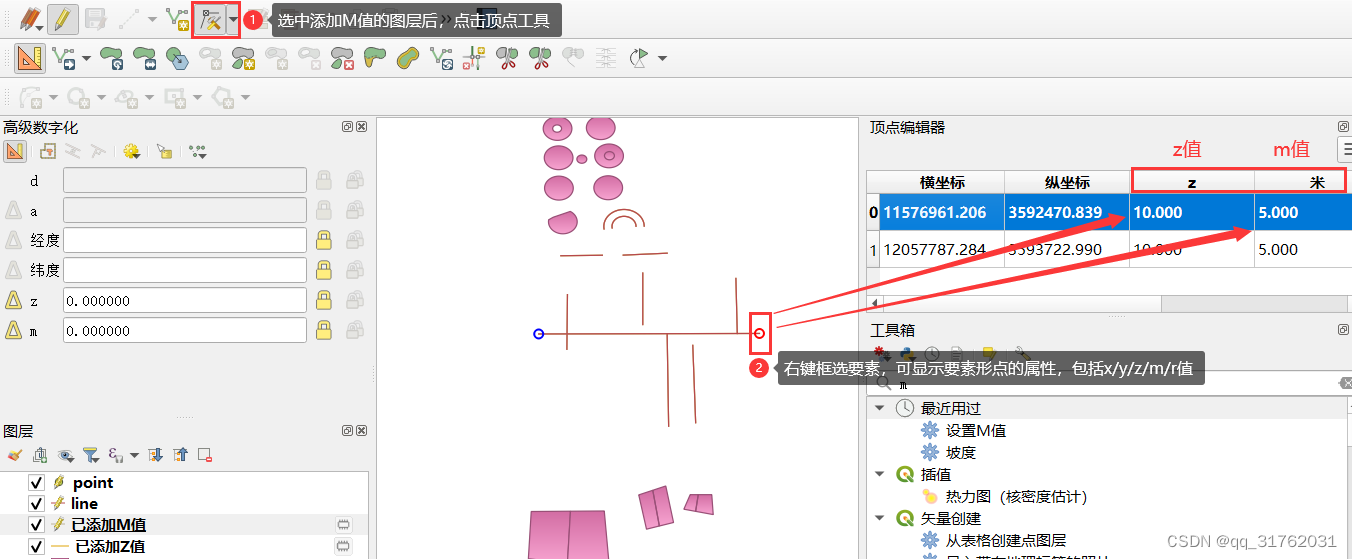
4、使用构建模式测量要素
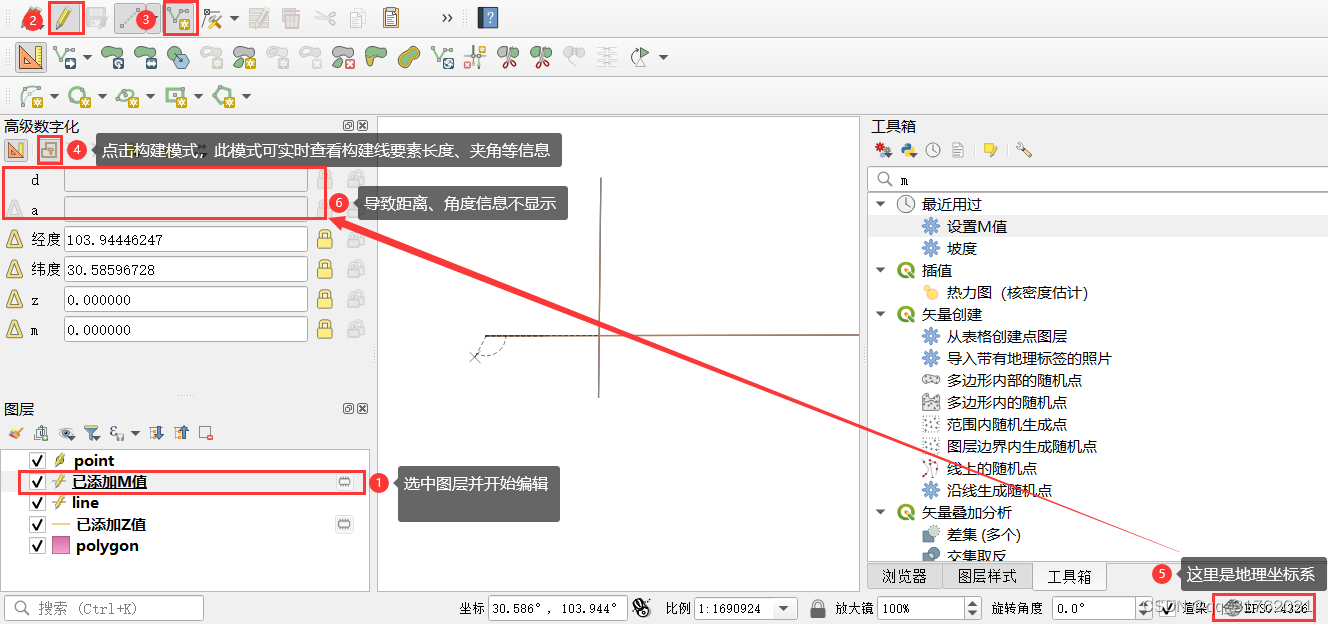
5、切换工程坐标系统
点击工程坐标系,在弹出的工程属性窗口过滤栏中输入WGS84墨卡托投影坐标系WKID号3857,在搜索结果栏中选择对应的搜索结果后,点击应用后点击ok完成工程坐标系的修改。
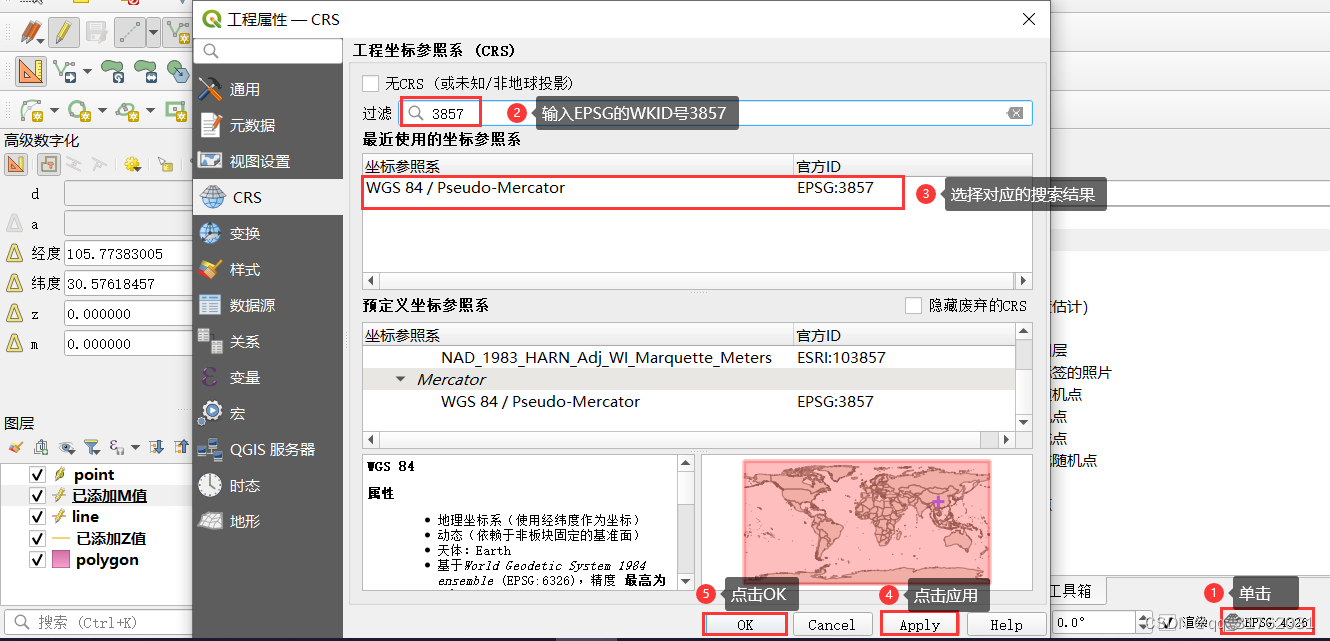
6、平行线模式绘制线要素
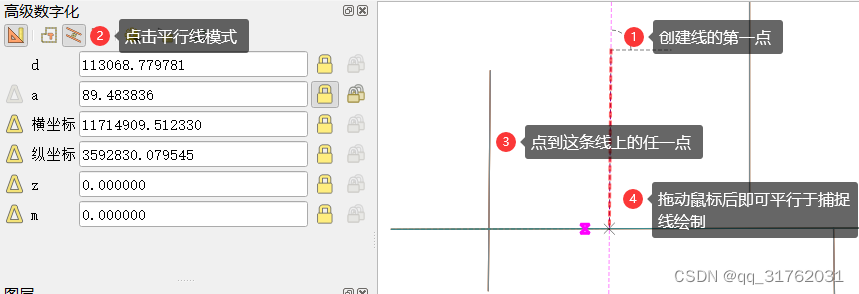
7、垂直线模式绘制线要素
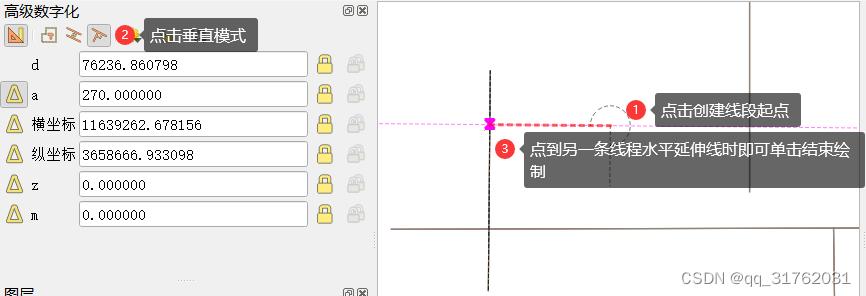
8、指定角度绘制线要素
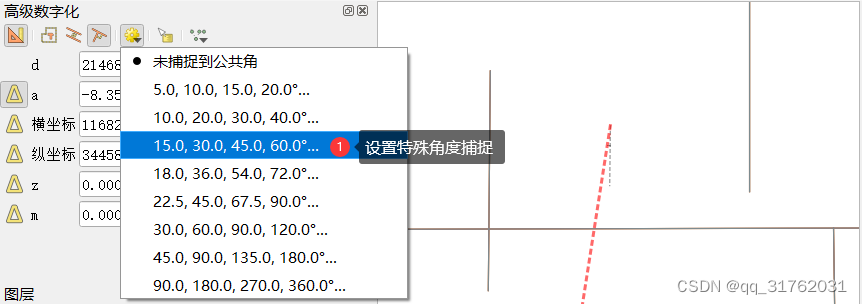
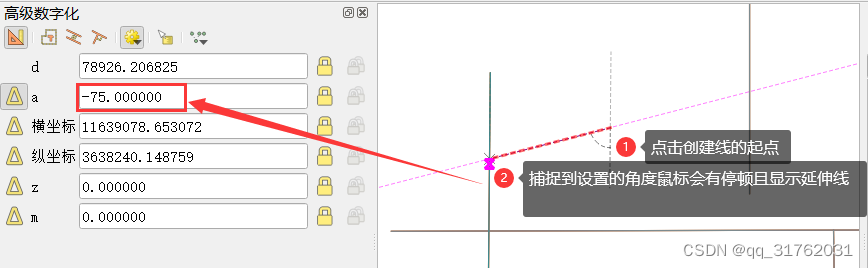
9、切换浮动框显示

10、延伸模式绘制
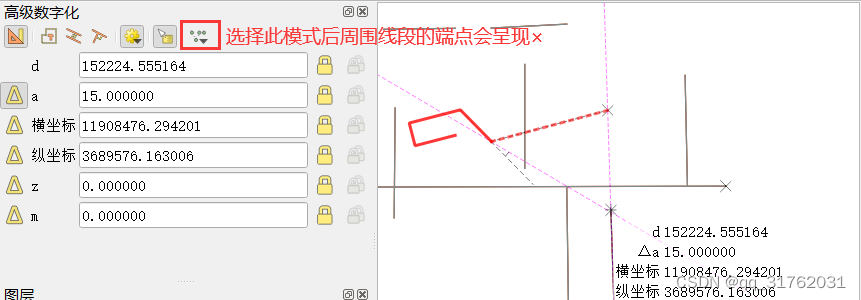
11、面要素高级数字化
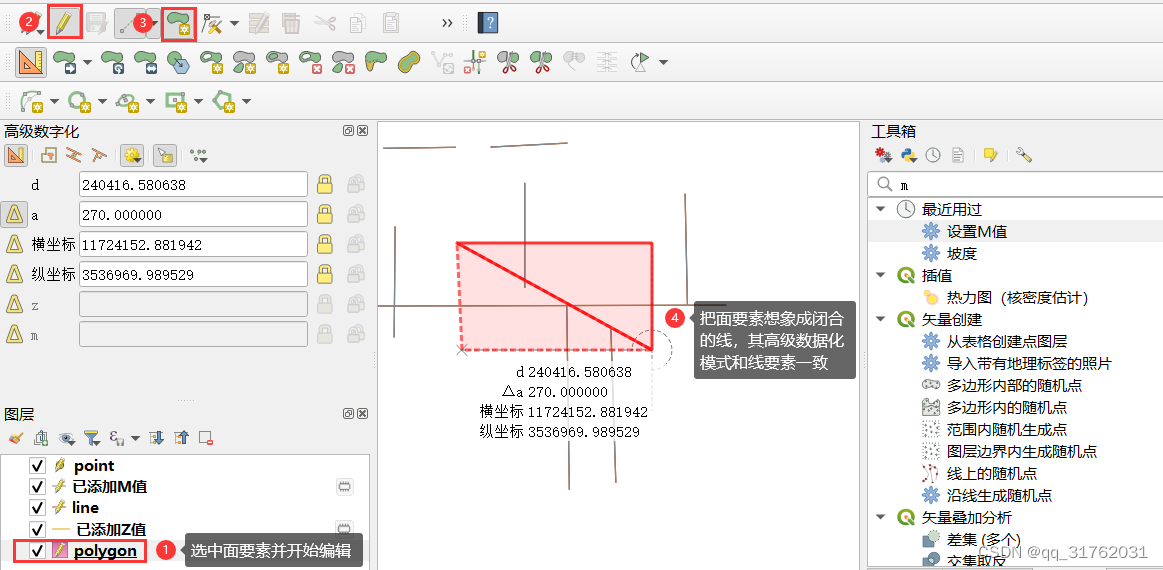
二、移动要素
【工具功能】:包括移动要素和复制和移动要素2种方式。
1、移动要素
鼠标选中要移动的要素图层,开始编辑后点击移动要素,则可将要素移动到新地点。
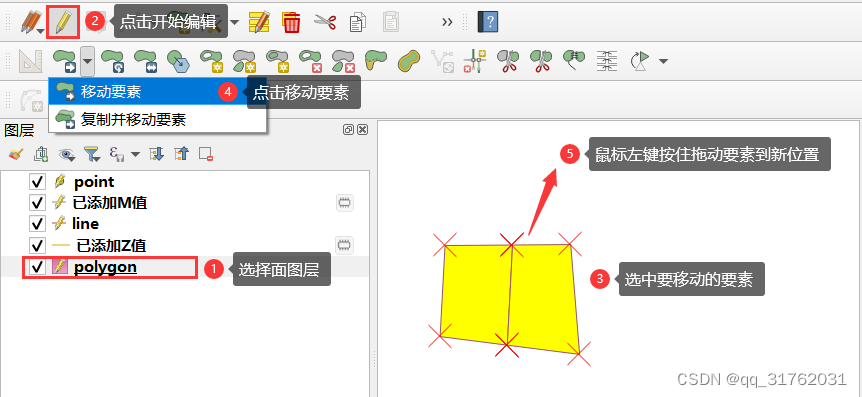
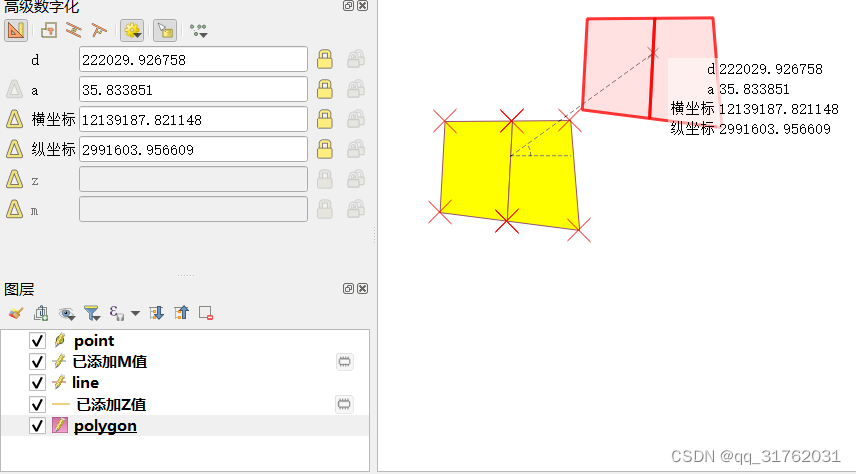
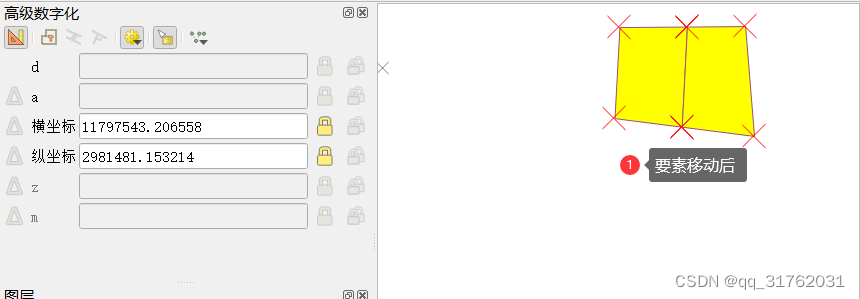
2、复制并移动要素
鼠标选中要复制并移动的要素图层,开始编辑后点击移动要素,则可将要素移动到新地点,原要素则保留在原地点。
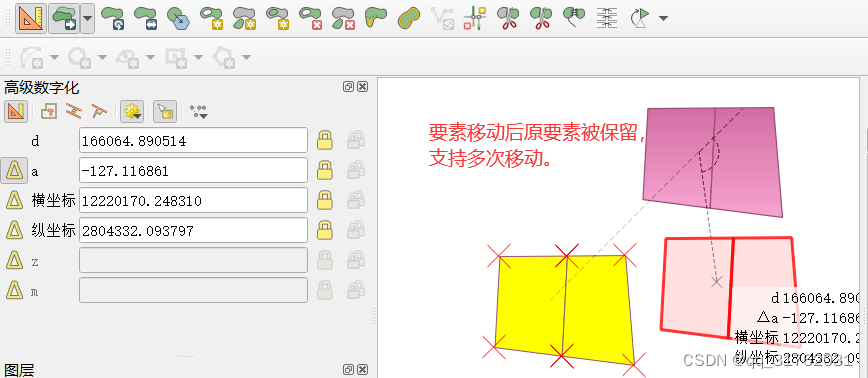
三、旋转要素
【工具功能】:Ctrl+单击可设置要素旋转中心,Shift+单击可将旋转捕捉到45度附近。
1、设置要素旋转中心
按住ctrl键的情况下,在指定位置单击,可将要素旋转中心设置在单击位置处。
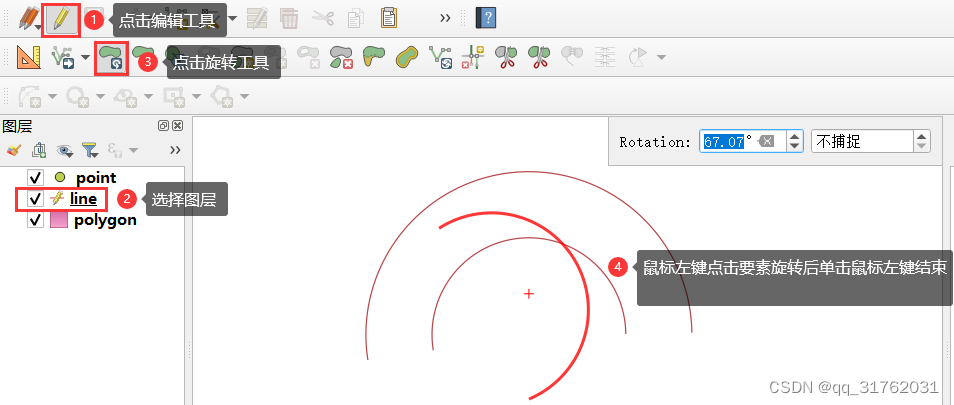
四、缩放要素
【工具功能】:单击可设置要素缩放参考的基点。

五、简化要素
【工具功能】:减少要素形点数量以达到降低数据量的目的,主要有按距离简化、按对齐网格简化、按面积简化和平滑4种方法。
1、按距离简化

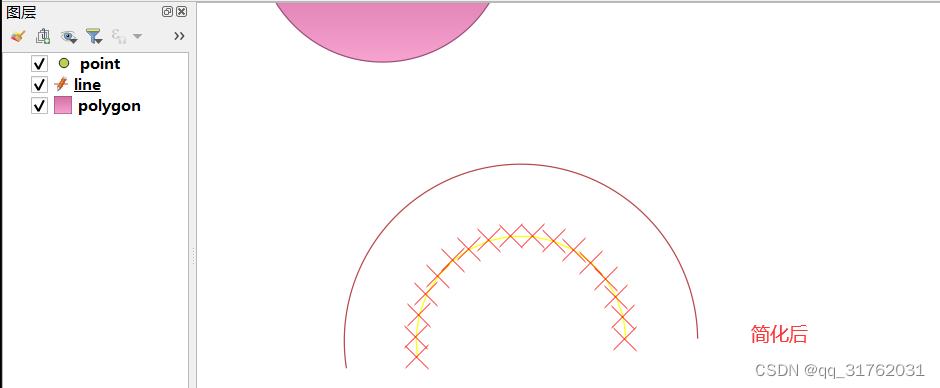
2、按对齐网格简化

3、按面积简化
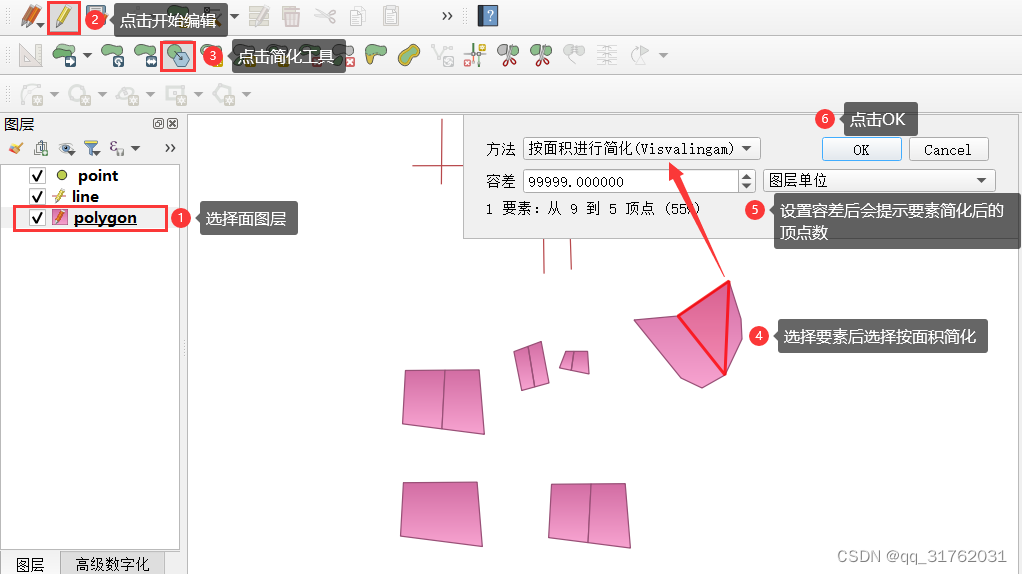
4、平滑
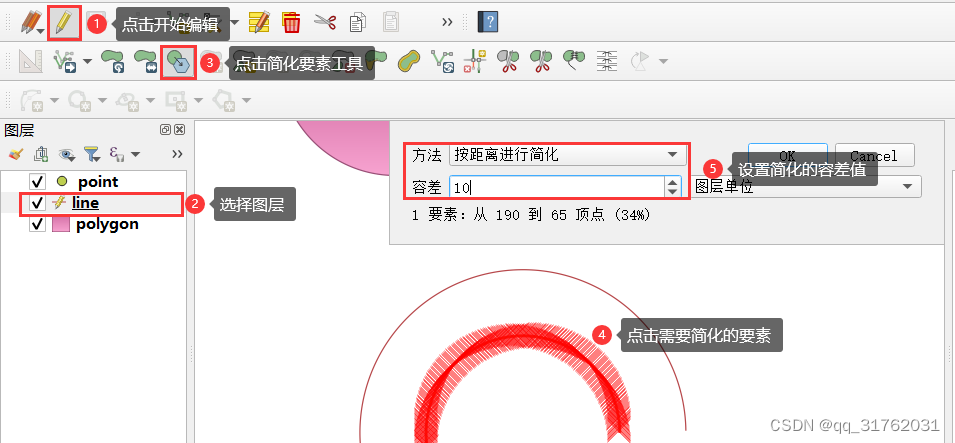
六、添加环
【工具功能】:在面状要素内部添加环并删除环。
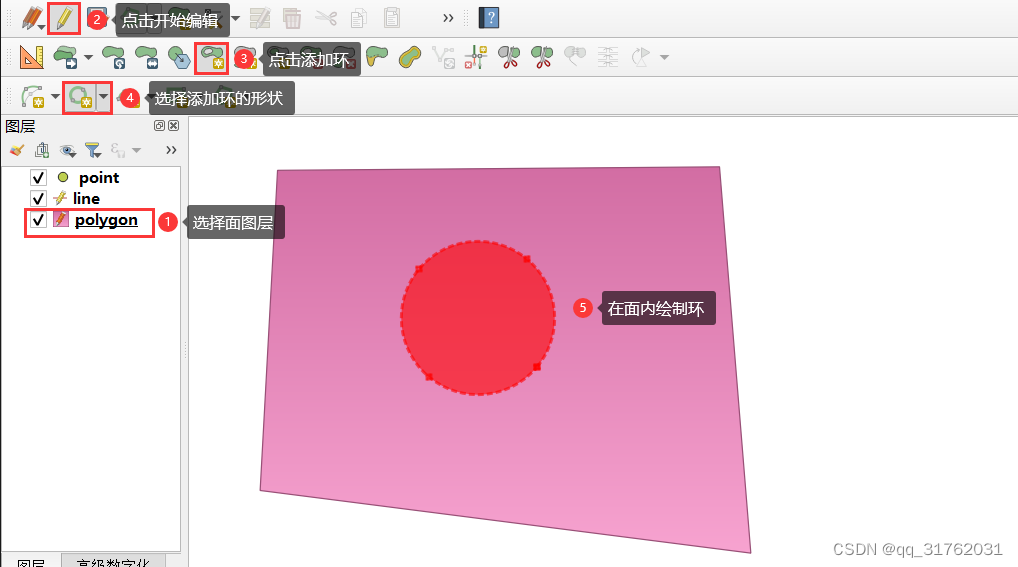
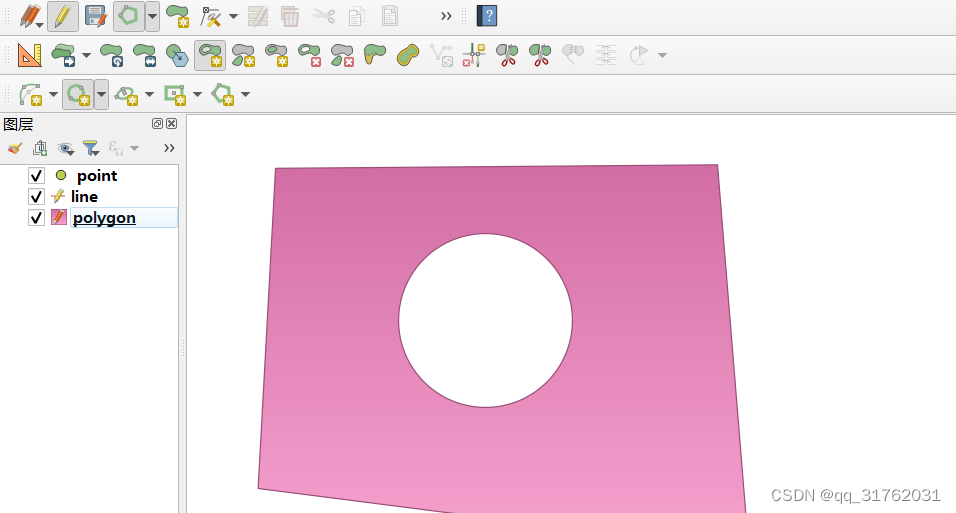
七、添加部件
【工具功能】:为要素多添加部件,此操作只针对于MultiPoint/MultiLine/MultiPolygon等多部件图层适用。
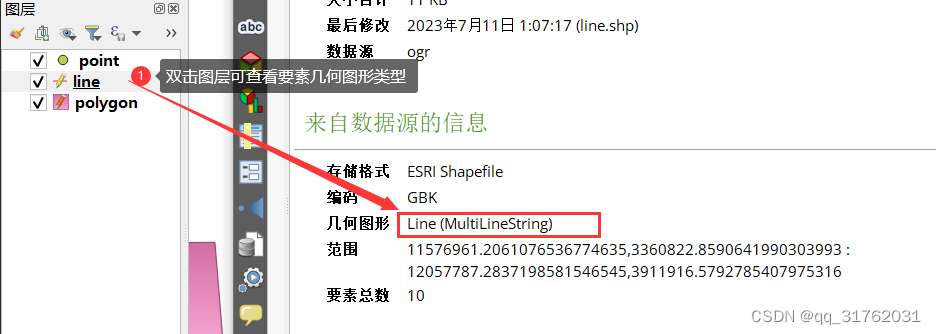
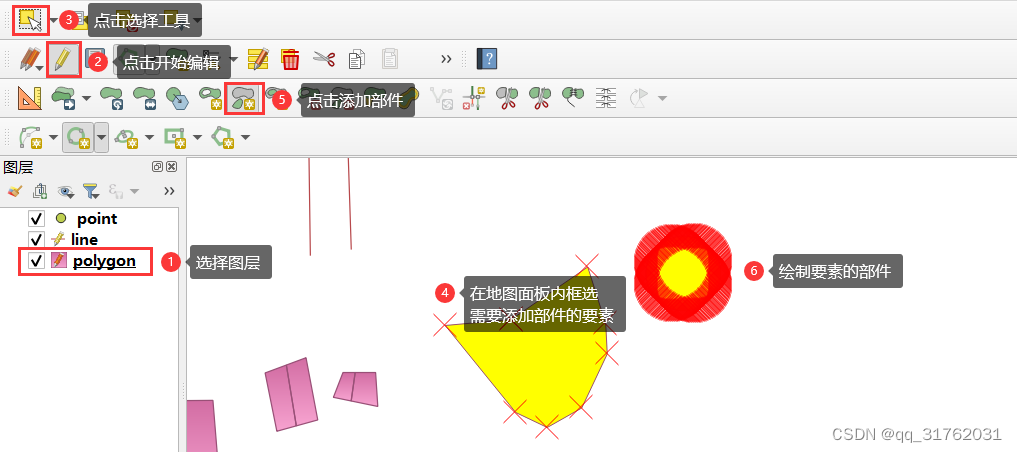
八、填充环
【工具功能】:在面状要素内部添加环而不删除环。
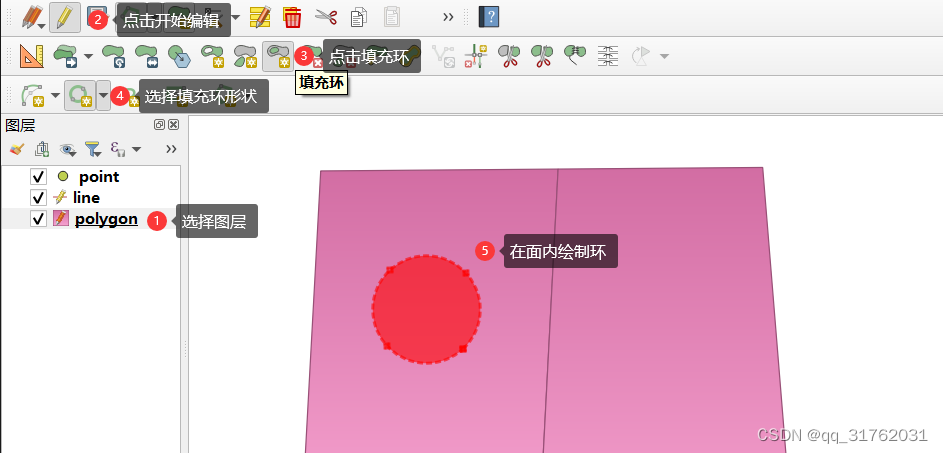
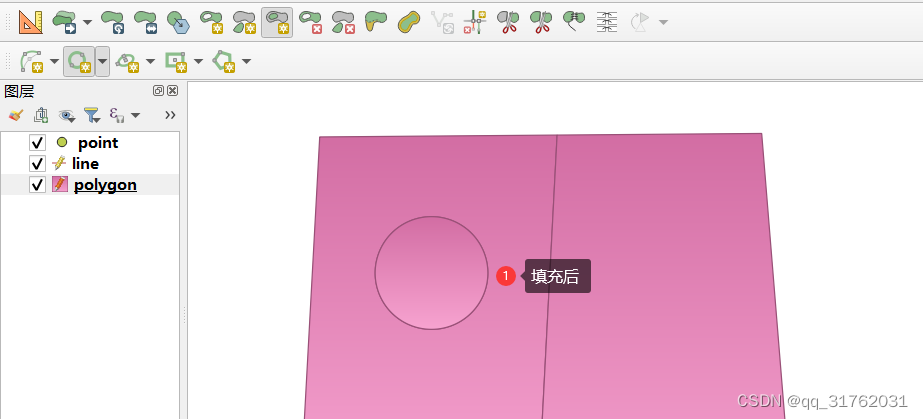
九、删除环
【工具功能】:填补面状要素内部的空洞。
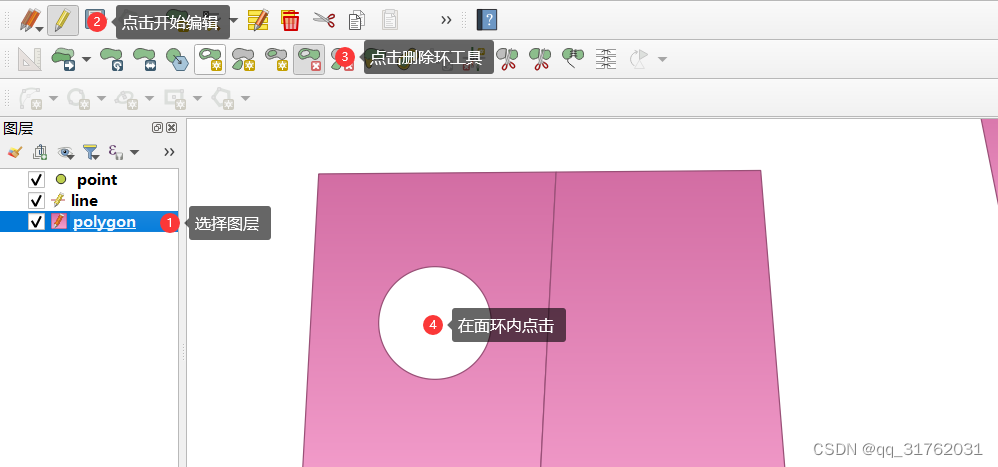
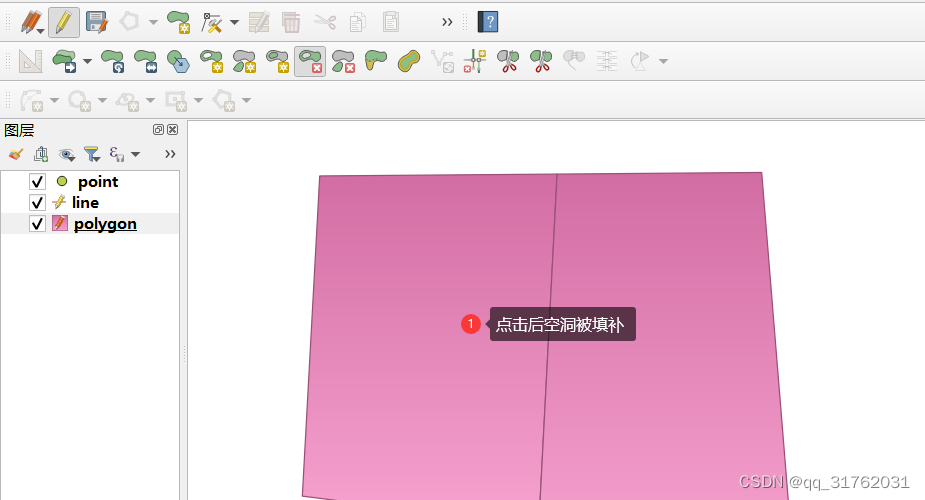
十、删除部件
【工具功能】:删除多部件要素被选中的部件。
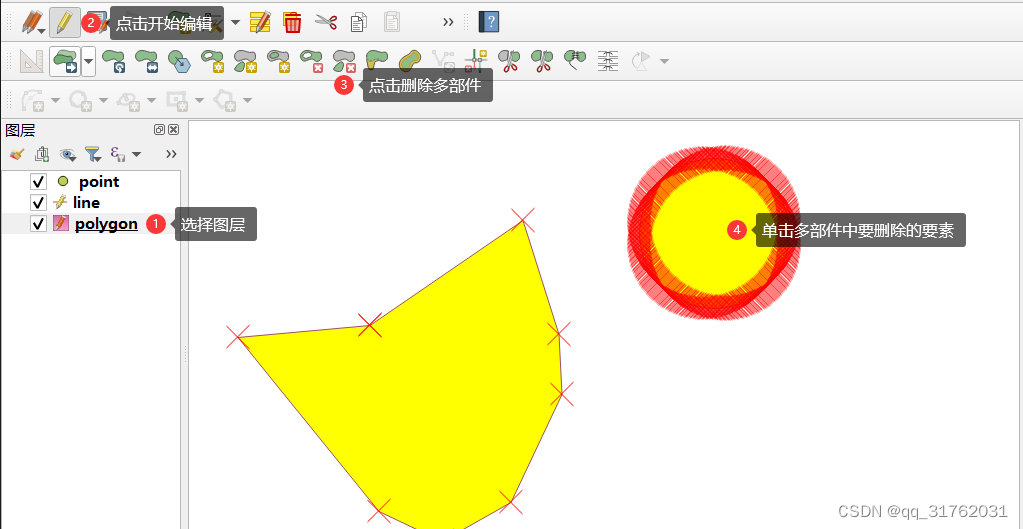
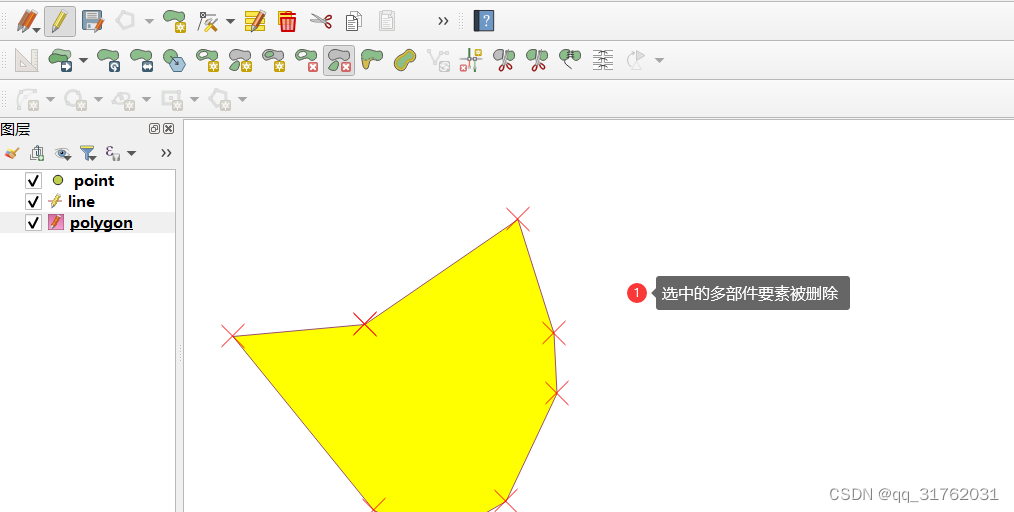
十一、重塑要素
【工具功能】:根据绘制的边界去整形要素,绘制的边界起点和终点需超出要素。
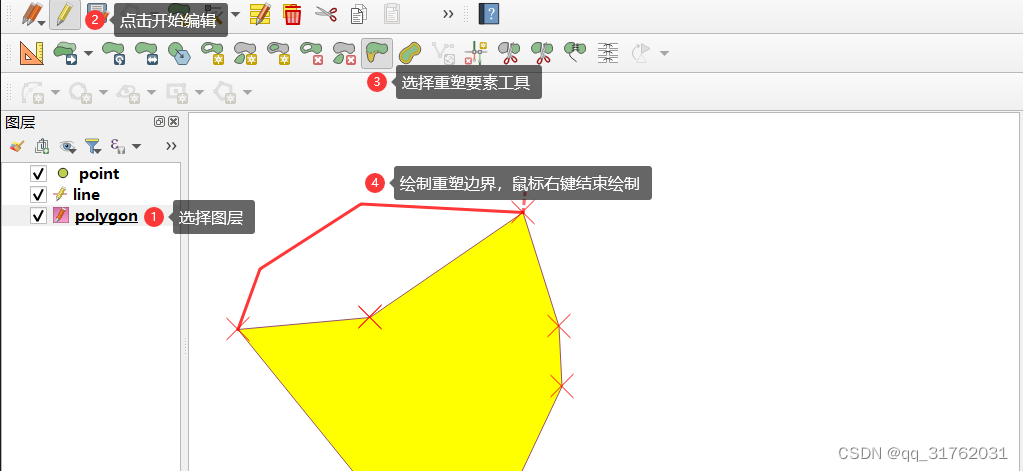
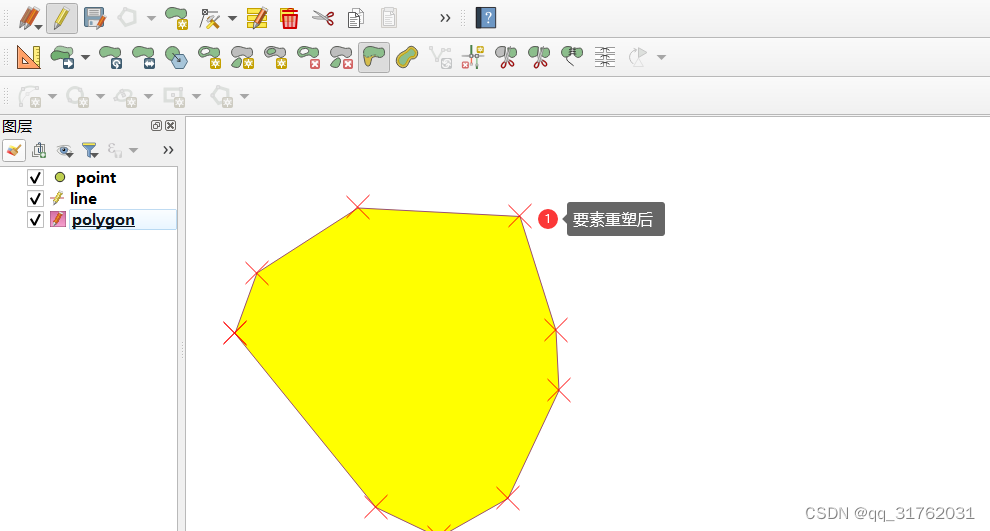
十二、偏移曲线
【工具功能】:将选定的曲线同比例放大或缩小。
1、偏移曲线并删除原来的曲线要素

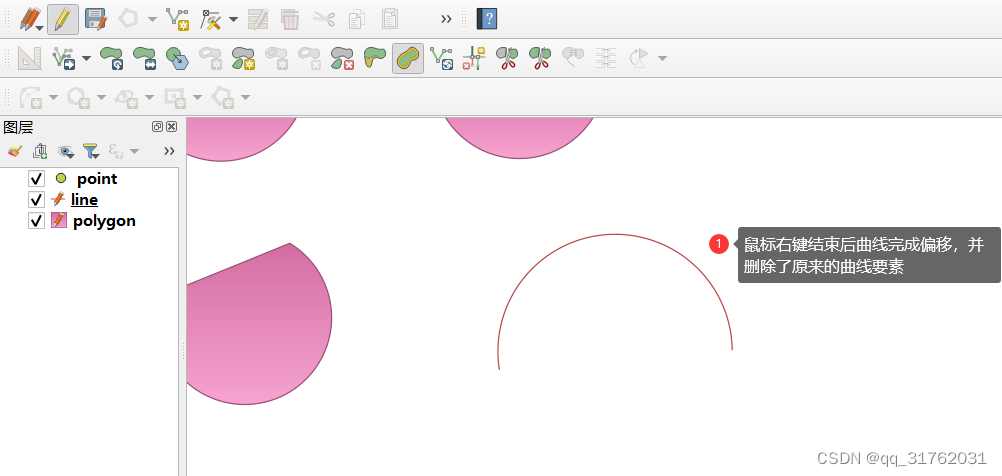
2、偏移曲线并保留原来的曲线要素
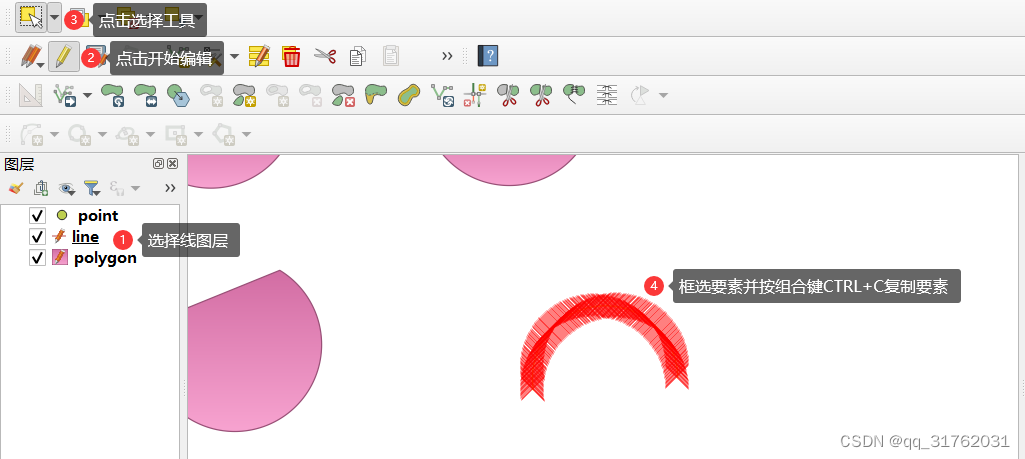
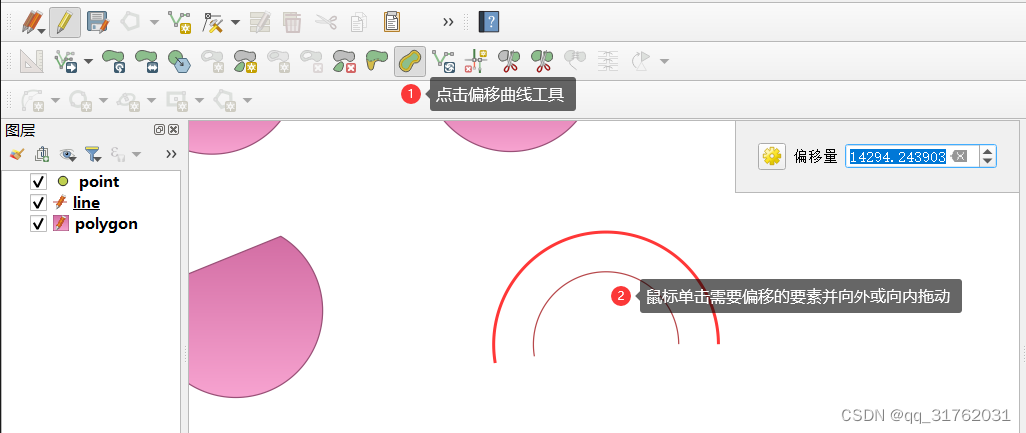
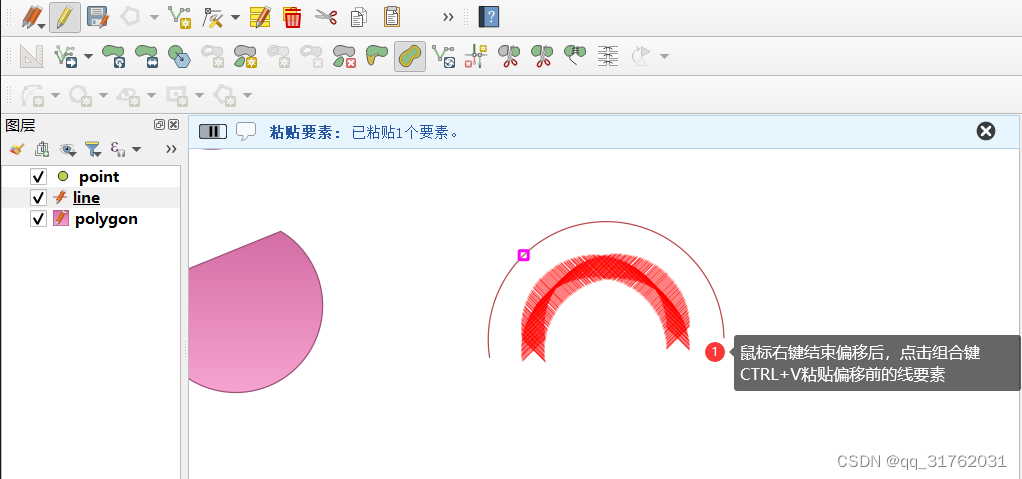
十三、反转线
【工具功能】:反转线的绘制方向。
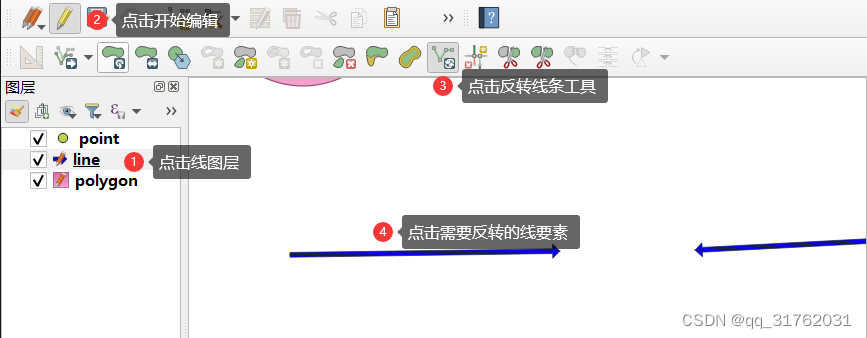
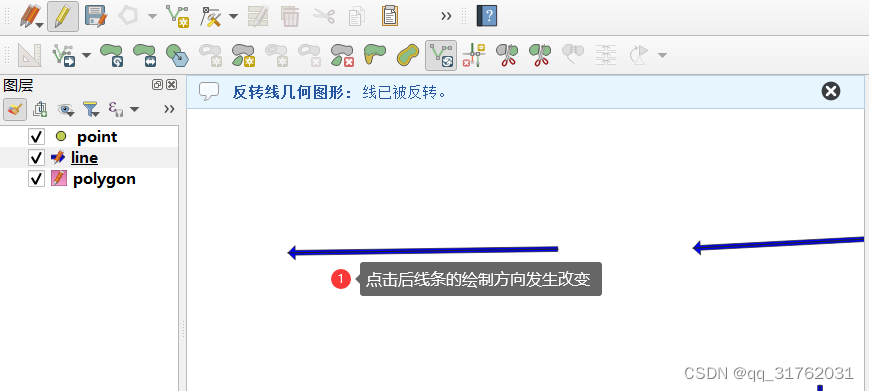
十四、裁剪/扩展要素
【工具功能】:两要素相交情况下裁剪超出的要素,两要素未相交的情况扩展其中一个要素到和另一个要素相交的地方。
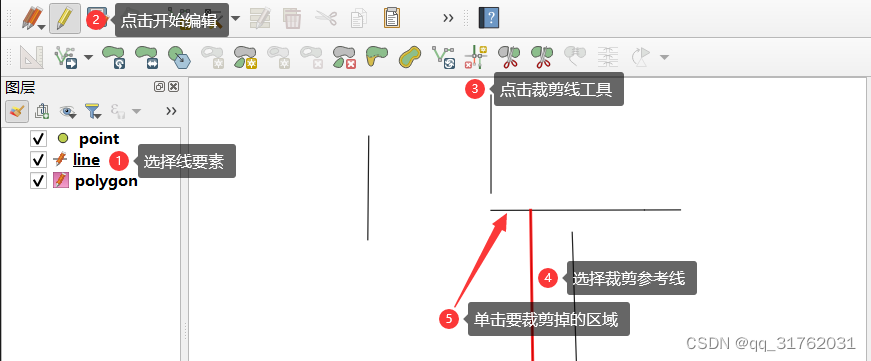
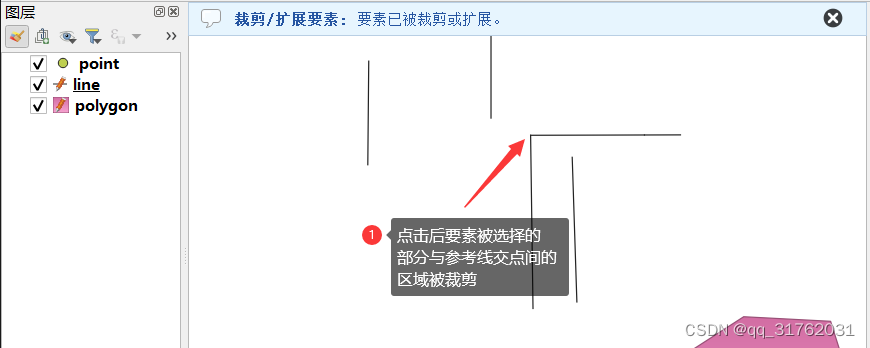
十五、分割要素
【工具功能】:将1个或多个要素按绘制的分割线分成不同要素。
1、要素形点显示效果设置
为区分显示要素裁剪前和裁剪后的效果,在工具演示前先设置要素形点显示效果为编辑模式下显示要素形点。
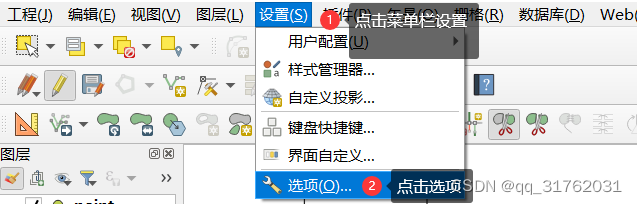

2、分割所有与分割线相交的要素
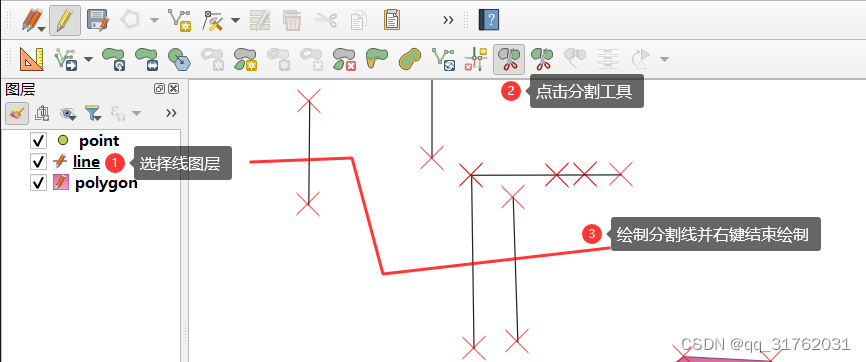

3、仅按绘制的分割线分割选中的要素
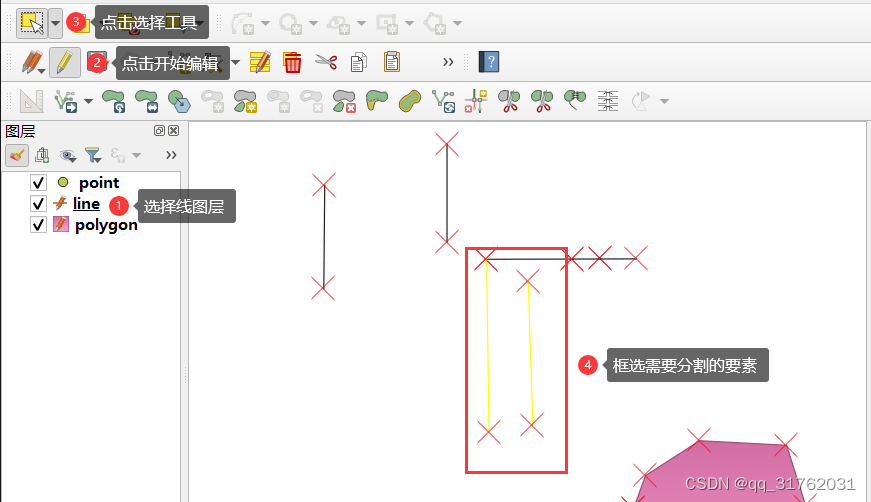
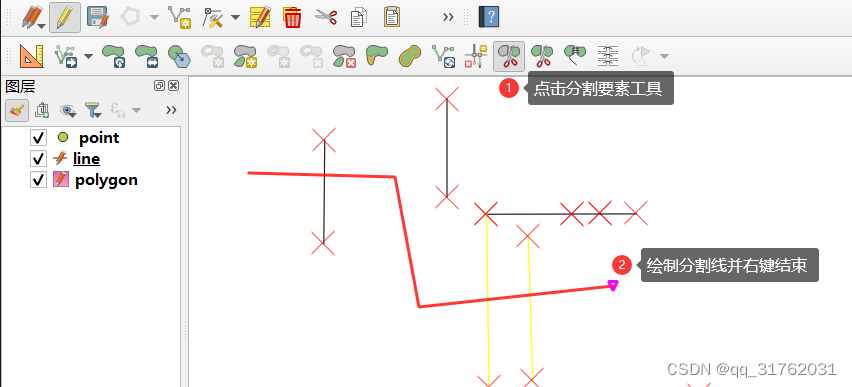
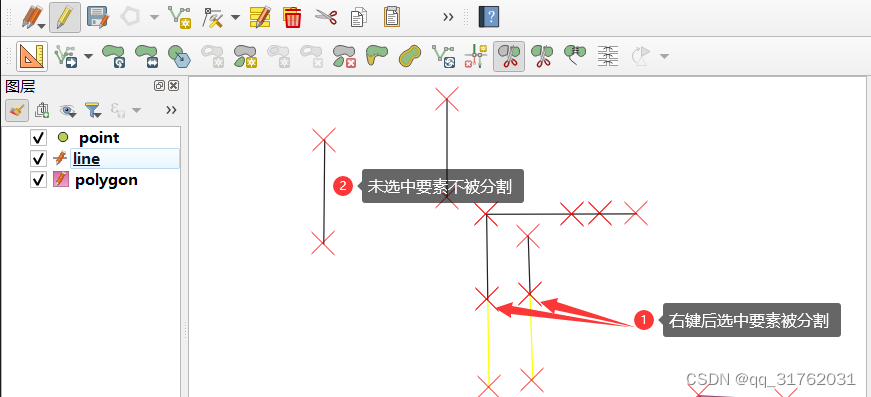 4、绘制分割线后提示几何图形无效的解决方法
4、绘制分割线后提示几何图形无效的解决方法
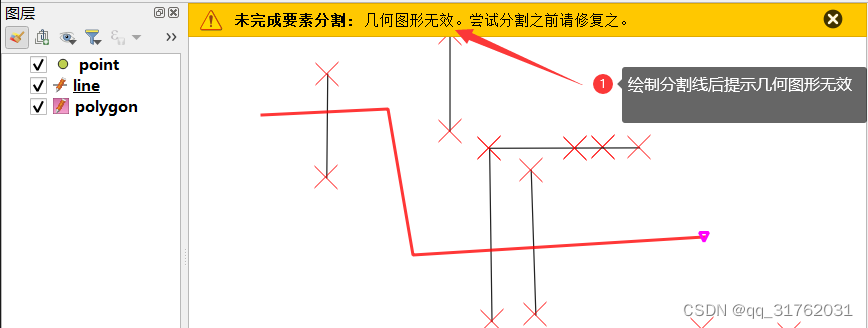
方法一:将需要分割的要素分开分割

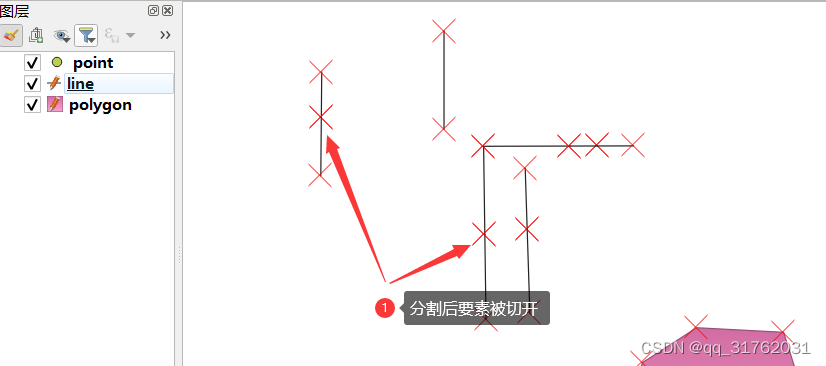
方法二:在方法一未奏效的情况下,先使用修复几何工具修复图层几何,再对图层要素进行分割
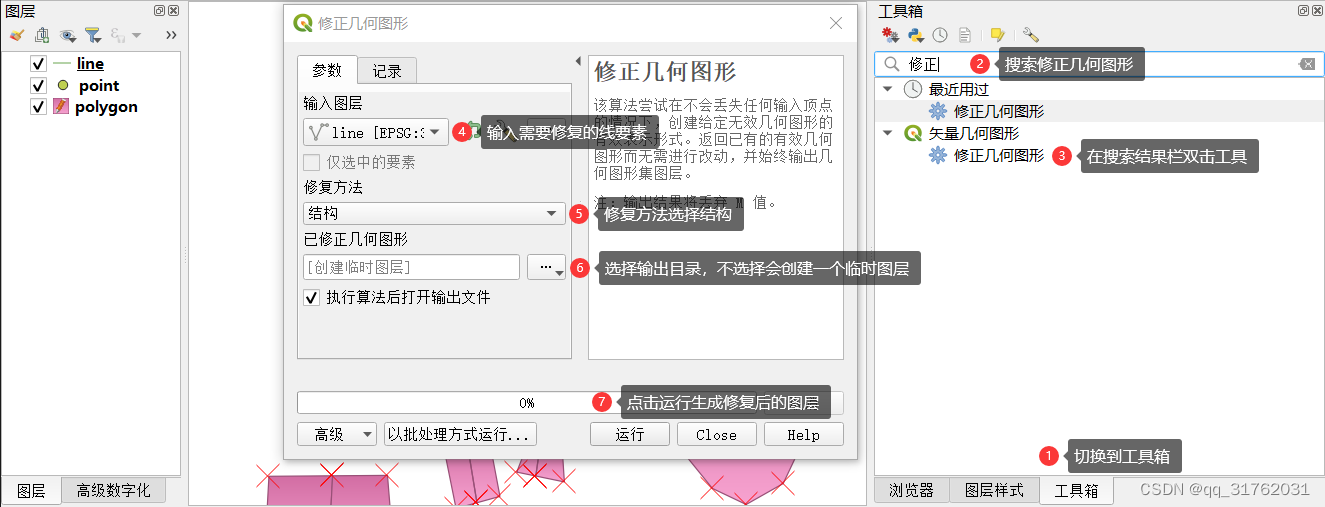
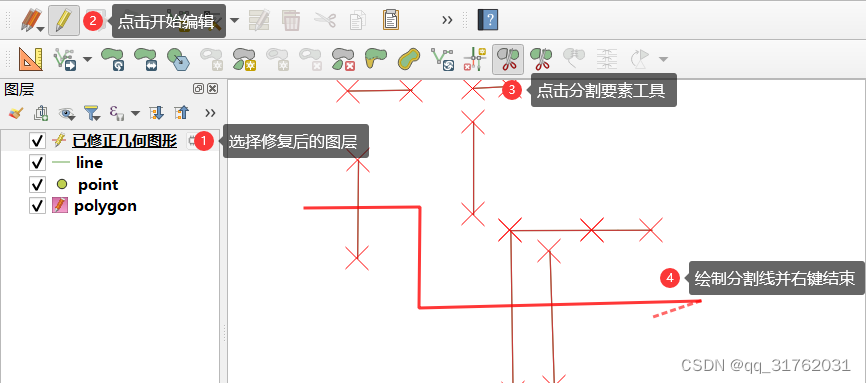
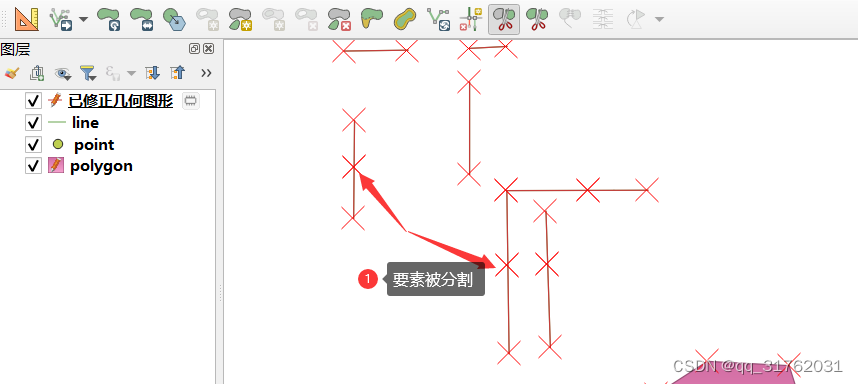
十六、分割部件
【工具功能】:将多部件要素按裁剪线进行切割。
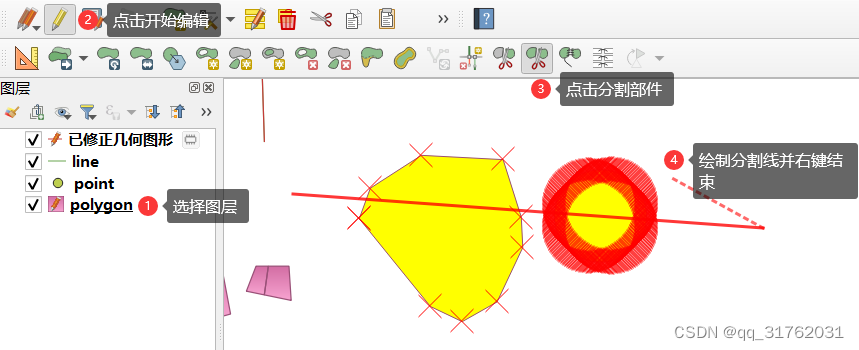

十七、合并所选要素
【工具功能】:将选中的2个或2个以上的要素合并为1个要素。
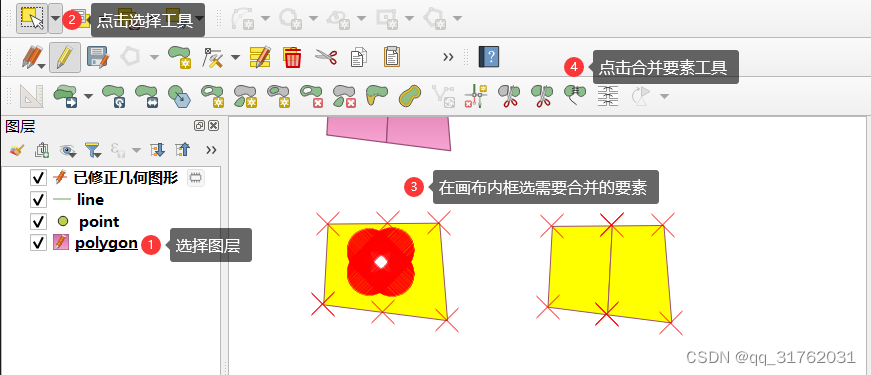
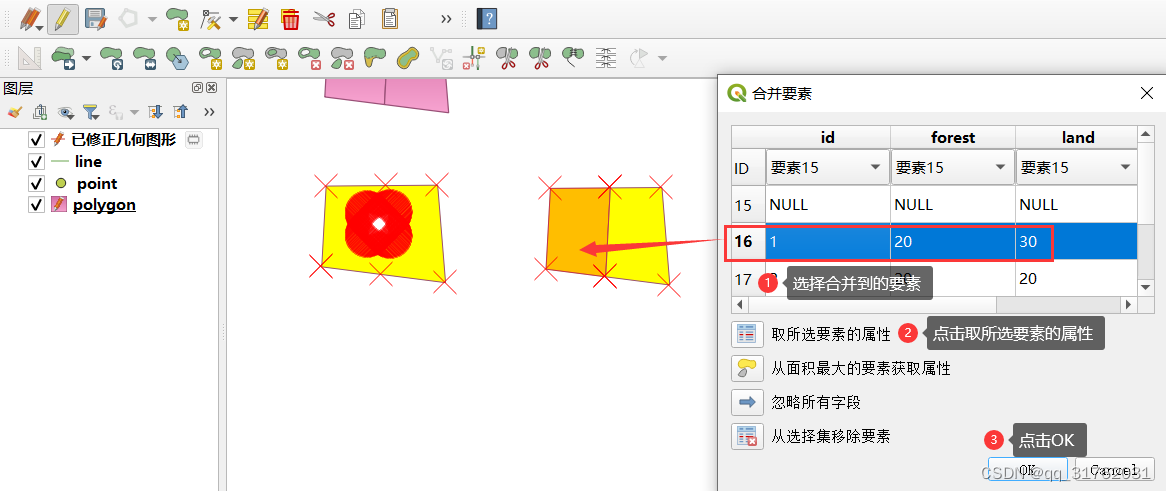

十八、合并所选要素的属性
【工具功能】:将选中的2个或2个以上的要素属性按其中1个要素的属性赋值,不会合并要素几何。